Вам нужен научный калькулятор для ПК с Linux? Не можете найти ничего полезного? Оцените SpeedCrunch! Это высокоточный научный калькулятор с множеством функций и быстрым интерфейсом с клавиатурой. Вот как настроить его в вашей системе.

Инструкции по установке Ubuntu
SpeedCrunch доступен для установки в Ubuntu через загружаемый пакет DEB . Чтобы начать установку, вам необходимо загрузить пакет DEB на свой компьютер.
Чтобы загрузить последнюю версию SpeedCrunch в Ubuntu, откройте окно терминала. Вы можете открыть окно терминала на рабочем столе Linux, нажав Ctrl + Alt + T на клавиатуре. Или найдите «Терминал» в меню приложения.
Когда окно терминала открыто и готово к использованию, выполните команду wget, чтобы загрузить последнюю версию пакета SpeedCrunch Ubuntu на свой компьютер.
wget https://bitbucket.org/heldercorreia/speedcrunch/downloads/SpeedCrunch-0.12-linux64.deb
После того, как вы загрузили пакет SpeedCrunch DEB на свой компьютер, используйте приведенную ниже команду apt install , чтобы установить его в свою систему Ubuntu.
sudo apt install ./SpeedCrunch-0.12-linux64.deb
Инструкции по установке Debian
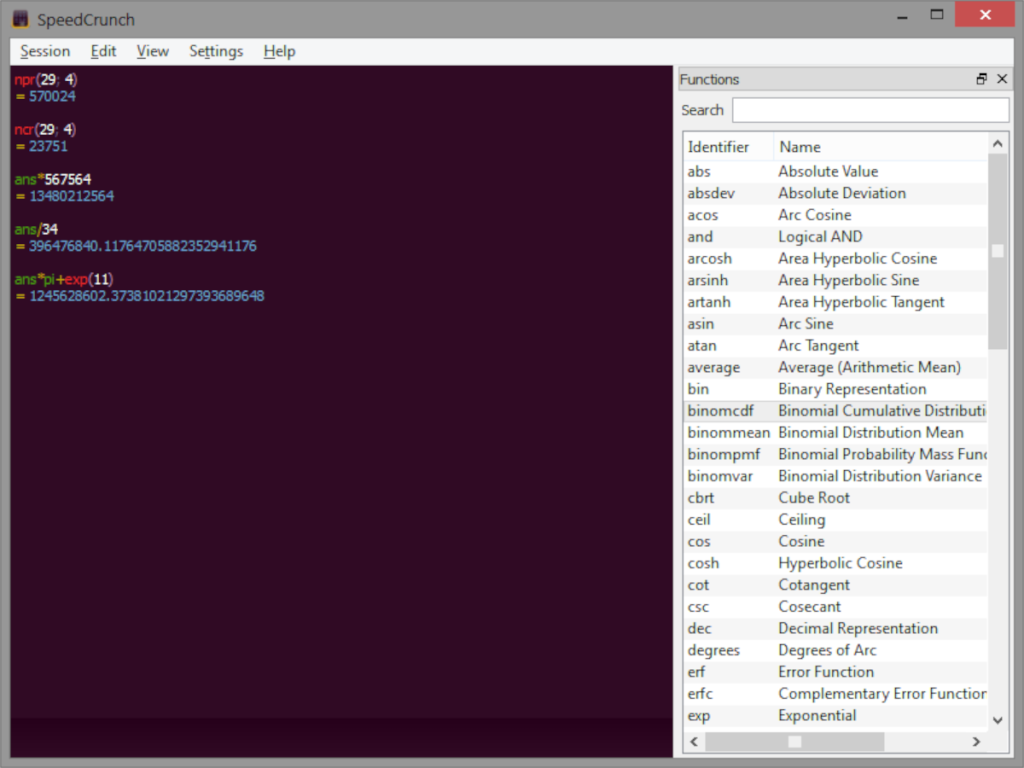
Если вам нужно, чтобы SpeedCrunch работал в вашей системе Debian Linux , вам необходимо загрузить последний пакет DEB на свой компьютер. Откройте окно терминала на рабочем столе Linux, нажав Ctrl + Alt + T на клавиатуре, чтобы начать загрузку.
Когда окно терминала открыто и готово к использованию, выполните следующую команду загрузки wget, чтобы загрузить последний пакет DEB на свой компьютер.
wget https://bitbucket.org/heldercorreia/speedcrunch/downloads/SpeedCrunch-0.12-linux64.deb
Или, если вам нужна 32-разрядная версия SpeedCrunch:
wget https://bitbucket.org/heldercorreia/speedcrunch/downloads/SpeedCrunch-0.12-linux32.deb
После завершения загрузки можно начинать установку SpeedCrunch. Используя приведенную ниже команду dpkg , настройте пакет DEB на вашем компьютере.
sudo dpkg -i SpeedCrunch-0.12-linux64.deb
Если вы устанавливаете 32-разрядную версию SpeedCrunch на Debian, введите вместо этого команду ниже.
sudo dpkg -i SpeedCrunch-0.12-linux32.deb
Когда пакет DEB установлен в вашей системе, вам нужно будет запустить команду apt-get install -f ниже, чтобы исправить любые проблемы с зависимостями, вызванные установкой SpeedCrunch.
sudo apt-get install -f
Инструкции по установке Arch Linux

SpeedCrunch доступен для всех пользователей Arch Linux . Однако приложения нет на официальном сайте SpeedCrunch. Вместо этого пользователи Arch Linux могут заставить его работать через пользовательский репозиторий Arch Linux.
Чтобы начать установку SpeedCrunch в Arch Linux, вам необходимо установить пакеты «Git» и «Base-devel» в вашей системе с помощью команды pacman .
sudo pacman -S git base-devel
После настройки двух пакетов на вашем компьютере установите помощник Trizen AUR . Эта программа значительно упростит установку пакета SpeedCrunch AUR в вашей системе.
git clone https://aur.archlinux.org/trizen.git
cd trizen /
makepkg -sri
С помощником Trizen AUR, настроенным на вашем компьютере Arch Linux, используйте команду trizen -S для настройки SpeedCrunch.
trizen -S speedcrunch-git
Инструкции по установке Fedora
SpeedCrunch доступен для пользователей Fedora через официальный пакет RPM. Чтобы установить последнюю версию SpeedCrunch на компьютер с Fedora, откройте окно терминала на рабочем столе Linux.
Открыть окно терминала в Fedora очень просто. Нажмите Ctrl + Alt + T на клавиатуре. Или откройте меню приложения Fedora, найдите «Терминал» и запустите его таким образом.
В открытом окне терминала используйте команду загрузки wget, чтобы загрузить последний пакет SpeedCrunch RPM.
wget https://bitbucket.org/heldercorreia/speedcrunch/downloads/SpeedCrunch-0.12-linux64.rpm
Теперь, когда файл пакета SpeedCrunch RPM загружен, его можно установить с помощью команды dnf install .
sudo dnf установить SpeedCrunch-0.12-linux64.rpm
32-битный
Также существует 32-разрядная версия SpeedCrunch для Fedora. Однако некоторое время назад Fedora Linux прекратила поддержку 32-разрядной версии. Если вы используете производную Fedora, для которой требуются 32-разрядные пакеты, щелкните здесь .
Инструкции по установке OpenSUSE
OpenSUSE использует пакеты RPM во многом как Fedora. По этой причине вы сможете относительно быстро запустить и запустить приложение SpeedCrunch. Чтобы начать установку, вам нужно открыть окно терминала на рабочем столе Linux.
Открыть окно терминала на рабочем столе OpenSUSE можно, нажав Ctrl + Alt + T на клавиатуре. В качестве альтернативы можно запустить терминал, выполнив поиск «Терминал» в меню приложения.
Когда окно терминала открыто и готово к использованию, запустите команду загрузки wget, чтобы получить файл пакета SpeedCrunch RPM.
wget https://bitbucket.org/heldercorreia/speedcrunch/downloads/SpeedCrunch-0.12-linux64.rpm
Процесс загрузки должен быть быстрым, так как это небольшой файл. Когда процесс будет завершен, можно начинать установку. Используя приведенную ниже команду установки zypper , настройте SpeedCrunch.
sudo zypper установить SpeedCrunch-0.12-linux64.rpm
32-битный
OpenSUSE поддерживает 32-разрядную версию, но неясно, будет ли она поддерживаться вечно. Если вы являетесь пользователем OpenSUSE и вам нужно установить 32-разрядную версию SpeedCrunch, щелкните здесь.


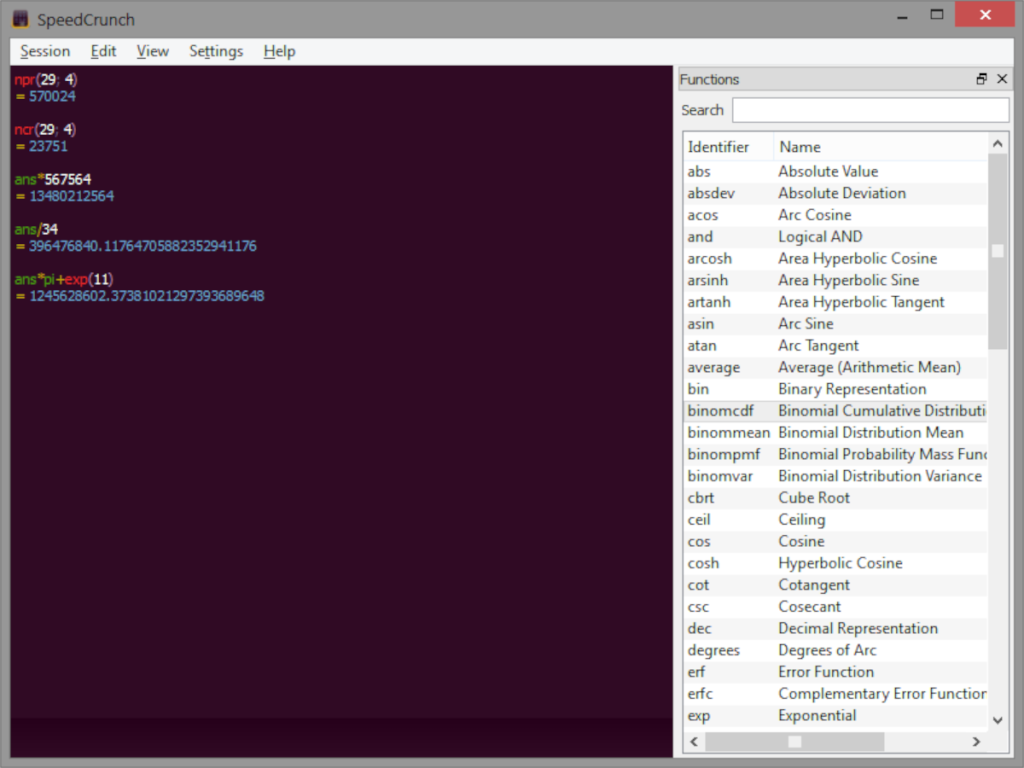



![Загрузите FlightGear Flight Simulator бесплатно [Развлекайтесь] Загрузите FlightGear Flight Simulator бесплатно [Развлекайтесь]](https://tips.webtech360.com/resources8/r252/image-7634-0829093738400.jpg)




